EC2
Amazon Elastic Compute Cloud
2006년에 아마존에서 나온 서버 클라우드 서비스입니다.
운영체제가 설치된 컴퓨터 한대를 임대 가능
EC2 생성 과정
1. 이름
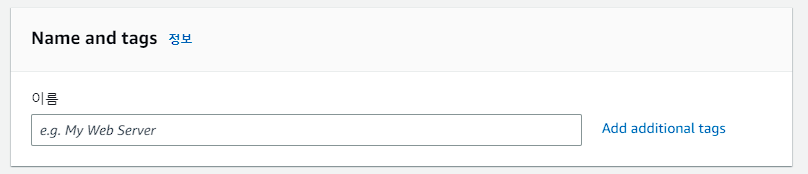
2. OS 설정
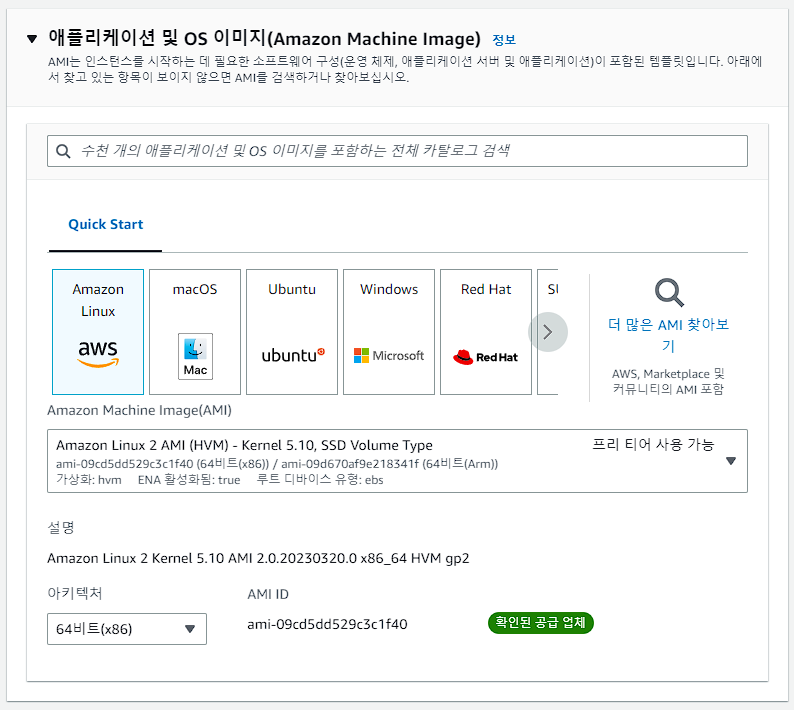
- 만일 AWS CodeDeploy를 이용하고 싶으면, Amazon Linux 2 AMI (HVM) 버전을 선택해야 합니다.
3. 인스턴스 유형 (하드웨어 성능)
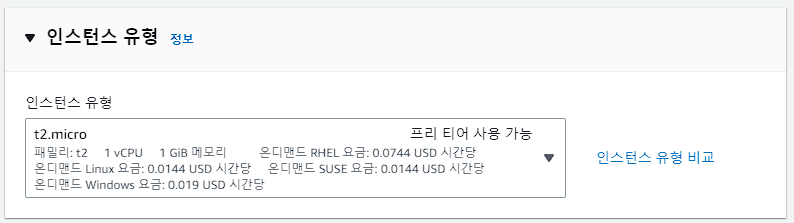
프리 티어로 사용가능한 1개의 CPU, 1GB 메모리 성능을 사용합니다.
4. 키 페어
SSH 등을 통해 인스턴스에 연결하기 위해서는 키 페어 생성이 필수입니다.
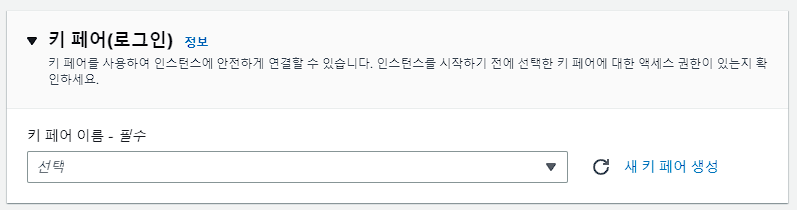
5. 네트워크 설정
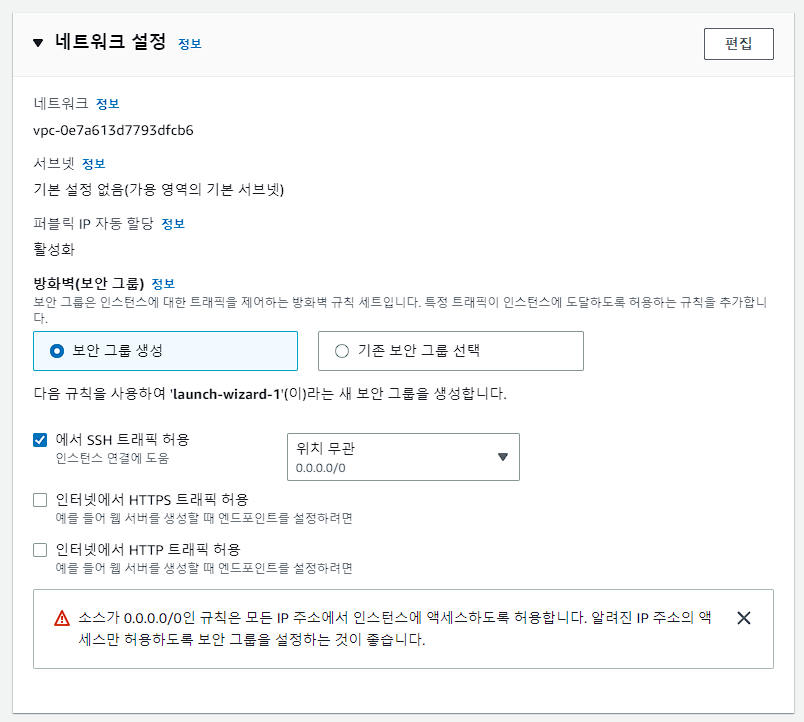
네트워크는 default VPC가 사용되며,
가상 방화벽(보안그룹)은 SSH 포트를 열어두게 설정하는게 좋습니다.
6. 스토리지
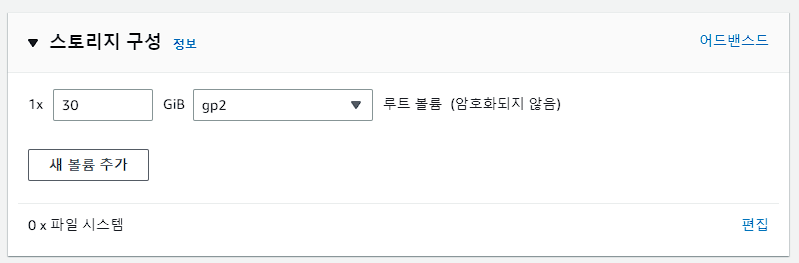
프리티어 최대 설정인 30GB로 설정합니다.
- 메모리는 1GB 고정입니다.
원격 접속 과정
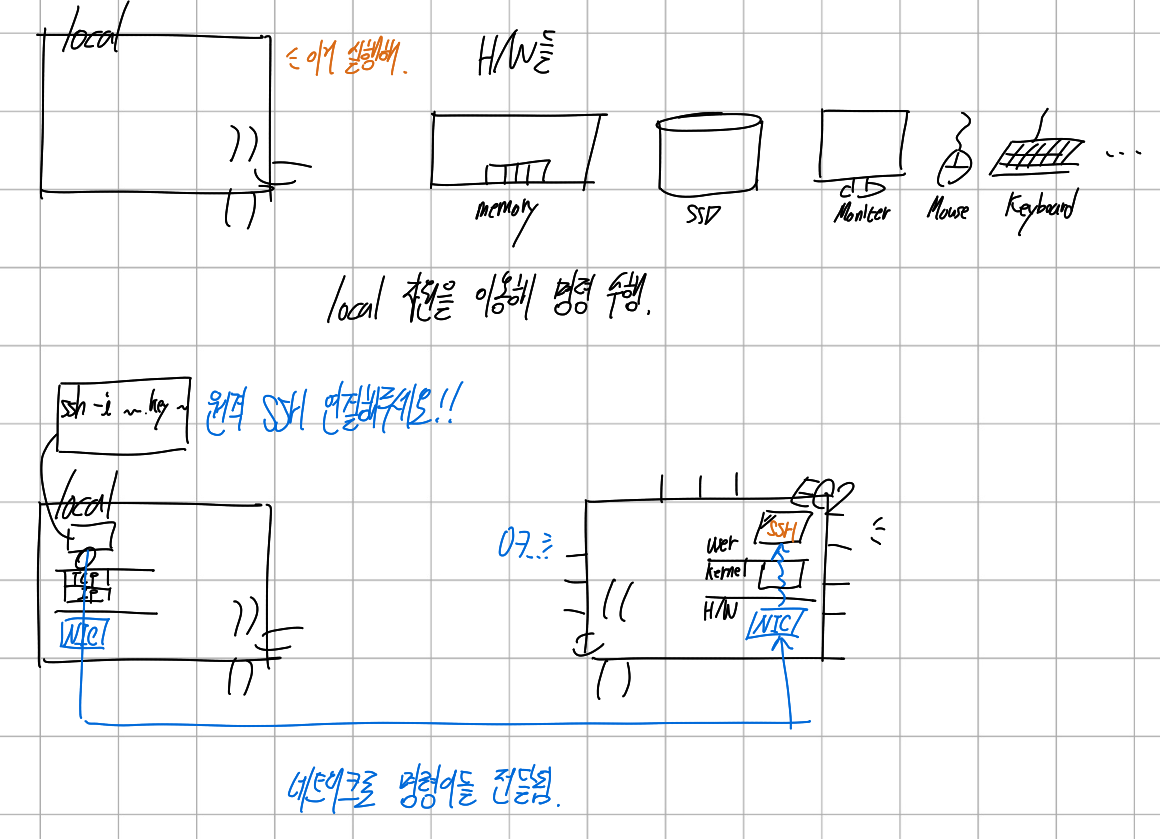
1. 포트 해제
AWS에서 제공하는 가상 방화벽인 Security Group에서 SSH port를 해제해야 합니다.
보안 그룹에서 인바운드(들어오는 트래픽) 규칙을 추가합니다.

- 내 IP주소만 허용
- TCP를 통해 전송
- 22번 포트를 개방
2. 연결
Shell을 통해서 원격 SSH를 연결해달라는 명령어를 OS에게 넘겨줍니다.
이 때 개인 키의 위치로 직접 이동한 후 key 이름을 적는 것이 편합니다.
ssh -i /path/key-pair-name.pem instance-user-name@instance-public-dns-name- pem key의 권한을 400(only read)으로 하는것이 좋습니다.
2-1. 원격접속 툴을 사용한 연결
MovaXterm을 사용하여 편리하게 연결할 수 있습니다!
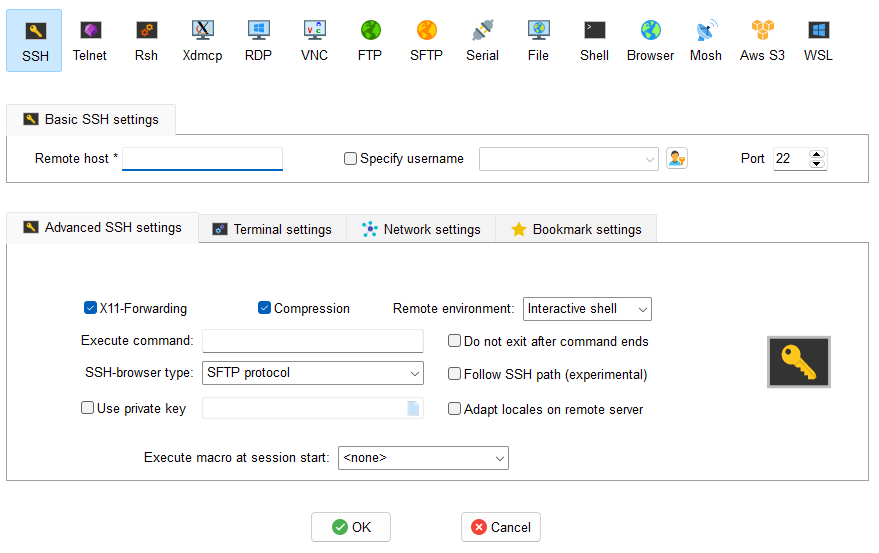
- Remote host : EC2 IP주소 입력
- use private key :
.pemkey가 있는 곳 입력
이후
login as : ec2-user를 입력하면, 자동으로 접속 완료됩니다.
왼쪽에 디렉토리 공간을 GUI환경으로 확인할 수 있습니다.
Elastic IP
탄력적 IP라고 하며, Internet을 통해 접속되는 고정적인 public(공인) IP 주소를 인스턴스에 할당할 수 있습니다.
에러
해결방법은 AWS 공식문서에 자세히 나와있으니 이를 참조하면 대부분 해결됩니다!
